计算机维护基础知识
- 格式:doc
- 大小:83.03 KB
- 文档页数:9


计算机组装与维护1.微型计算机:微型计算机简称微机,也叫个人计算机,PC或电脑,是以微处理器为基础配以内存储器及输入/输出接口电路和相应的辅助电路而都成的计算机.2.PC:PC就是个人计算机,PC都是微型计算机.其余部分同上题.3.DIY:DIY是英文Do it Youself的缩写,可译为自己动手做,意指自助的.4.一体机:一体机又称一体台式机,这一概念是联想提出的,是将传统的分体台式机的主机集成到显示器中,从而形成一体台式机.5.笔记本:笔记本又称为”便携式电脑”,其最大的特点是机身小巧,携带方便.6.平板电脑:平板电脑是一种小型的方便携带的PC,其以触摸屏为基本的输入设备.7.接口:接口指头指同一计算机不同功能间的通信规则.8.外部接口:指主机箱前后面板上与其他外部设备连接的一些接口.9.PS/2接口:6针圆形接口,用于连接鼠标和键盘,PC99规定紫色为键盘接口,绿色为鼠标接口.B:中文名称通用串行总线,具有传输速度快,支持热插拔及连接多个设备的特点.11.热插拔:即带电插拔12.VGA接口:15针D型接口,用于连接显示器信号线通常为蓝色.13.HDMI接口:高清晰度多媒体接口,是一种全数位化影像和声音传送接口,可以传送无压缩的的音频信号和视频信号.14.DVI接口:用于连接显示器的数字接口,常用的有DVI-D接口和DVI-I接口,前者只能接收数字信号不兼容模拟信号,后者可以同时兼容数字和模拟信号.15.RJ45接口:用于连接网络信号线.16.SATA接口:(Serial ATA)是一种连接存储设备(多为硬盘,光驱)的串行总线.采用点到点连接方式,以连续串行的方式传送数据,可以在较少的位宽下使用较高的工作频率来提高数据传输速率.SATA1.0传输率1.5GB/s 2.0传输率3GB/s 3.0传输率6GB/s 17.IEEE1394接口:也称Firewire火线接口,是苹果公司开发的串行标准.支持热插拔,可为外设提供电源,能连接多个不同设备,支持设备同步传输.18.eSATA接口:面向外接SATA硬盘而制定的扩展规格,用户可以用eSATA接口轻松将SATA硬盘连接至计算机,而不用开机箱更换SATA 硬盘. 最高数据传输率3000Mb/s19.运算器:运算器的主要功能对数据进行各种运算.20.存储器:主要功能存储程序和各种数据信息,并能在计算机运行过程中高速、自动的完成程序或数据的存取.21.控制器:是整个计算机的控制中心,它指挥计算机各部分协调地工作,保证计算机按照预先规定的目标和步骤有条不紊地进行操作和处理.22.输入设备:用来向计算机输入各种原始数据和程序的设备称为输入设备. 有键盘、鼠标、扫描仪、数码相机、麦克风和图形板等.23.输出设备:从计算机中输出各类数据的设备称为输出设备. 有显示器、打印机、绘图仪和音箱.24.I/O设备:通常把输入设备和输出设备合称为I/O设备,即输入/输出设备.25.分体台式机:指主机与显示器分开的计算机.26.数据传输速率:指单位时间内传送数字信息量的多少,单位一般为MBps或Mbps.27.礼仪:礼仪是指人们在社会交往中形成的相互表示敬意和友好的行为规范与准则,具体体现为礼貌,礼节,仪式等形式.28.市场调查:市场调查是针对特定的营销问题,运用科学的方法和手段,系统的,有目的地收集整理与市场有关的信息,得出结论并提出建议,为营销决策和市场预测提供依据和参考.29.商品摆放;商品摆放是指运用一定的方法和技巧.采用相应的摆放工具,以多变的表现形式将商品展示给客户,以刺激客户的购买欲,促进商品的销售,提升门店的形象.30.卖点:所谓”卖”指的是营销、推销、促销等销售行为;所谓”点”指的是主意、点子、也就是”创意”的意思.因此,卖点的含义,就是在从事商品销售、推销、促销时的”创意”.31.调货:指货物调配,多用于连锁店,在两个连锁店之间相互调配货物.可以减少库存的积压,避免资金的占用.32.串货:也成为冲货,是指经销商跨过自身覆盖的区域进行有意识的销售.串货是一种商业行为,其目的是盈利,是连锁企业禁止的一种经营方式.33.CPU:CPU即中央处理器的简称,是计算机中最核心的部件,同时也是最复杂的部件.负责算术运算、逻辑运算、资源调配、和外围控制等重要工作.34.CPU架构:CPU架构是指CPU核心的设计方案,它是CPU厂商设计之初使用的一个暂时的名称,又称为”研发代码”或”核心代码”. 35.制造工艺:制造工艺是指cpu的技术水平,改进制作工艺就是通过缩短CPU内部电路与电路之间的距离,使同一面积的晶圆上可实现更多功能或更强性能. 以纳米为单位,主流为22nm和32nm.36.32/64位CPU:32位64位指的是CPU位宽,更大的位宽一次能处理更大范围的数据运算和支持更大容量的内存.37.主频:就是CPU运算时的工作频率,以GHz为单位. 又名时钟频率38.外频:就是主板的工作频率,单位MHz.39.超频:就是通过人为的方式将CPU,显卡等硬件的工作频率提高,让它们在高于其额定的频率状态下稳定工作,以提高电脑的工作速度.40.高速缓存:英文名Cache,是位于CPU与主存储器之间的一种规模较小但速度很高的存储器,CPU可直接对其访问,通常由SRAM组成.41.TDP热设计功耗:是Thermal Design Power的简称,即”热设计功耗”,它是指CPU达到最大负荷时释放出的热量,单位为瓦特W. 42.超线程技术:缩写HT,最早出现在2002年的Pentium4上,它是利用特殊的硬件指令,把单个物理核心模拟成两个核心(逻辑核心),让每个核心都能使用线程级并行运算,进而兼容多线程操作系统和软件,减少CPU的闲置时间,提高CPU的运行效率.43.睿频加速(动态超频):睿频加速(Turbo Boost)是一种动态加速技术,Inter最先采用此技术,处理器通过分析当前CPU的负载情况,智能地关闭一些用不上的核心,把能源留给正在使用的核心,并使它们运行在更高的频率,进一步提升性能.44.GPU:即图形处理器,是一种专门的图形核心处理器,它决定了显卡的档次和大部分性能,同时也是2D显示卡和3D显示卡的区别.45.主板:主板是计算机内部最大的一个部件,计算机所有的信息都要通过主板来进行处理和传送,同时主板还承担了各个部件的固定,输入/输出的控制,电源的传输等功能.46.CPU插槽:是主板上安装CPU的专用插座,根据主板芯片组所支持CPU类型的不同,主板提供的CPU插槽也不同.47.I/O背板接口:是计算机主机与外部设备连接的插座集合,通过这些接口可以连接键盘、鼠标、显示器、音箱、网络、摄像头、移动硬盘、打印机.48.内存:即RAM,(随机存储器),是计算机暂时存取数据的地方,是计算机系统的重要组成部分,特点是容量越大,计算机效率越高:断电后,数据会自动消失.49.北桥芯片:主要负责CPU与内存之间的数据交换和传输,直接决定了主板可以支持怎样的CPU和内存. 还负责AGP总线或PCI-E 16X 的控制,管理和传输,总之北桥芯片重要承担高数据传输速率设备的连接.50.南桥芯片:负责与低速率传输设备间的联系.51.集成主板:又称整合主板,主要集成了图形处理单元,另外还集成了音频、网卡等功能,即显卡、声卡、网卡等扩展卡都集成到主板上. 各芯片组厂商都有属于自己的集成主板芯片组.52.双通道:双通道就是芯片组可以在两个不同的数据通道上分别寻址,读取数据.这两个相互独立工作的内存通道依附于两个独立并行的内存控制器.53.SLI:是由NVIDIA提出的开放式显卡串联规格,可使用两种同规格架构的显示卡,通过显示卡顶端的SLI接口,来达到类似CPU架构中双处理器的规格效果. SLI双显卡技术最多提升180%的性能.54.交火技术:英文CrossFire即交叉火力,简称交火,是ATi的一款多重GPU技术,可让多张显示卡同时在一台电脑上使用,增强运算效能. 55.芯片组:就是把复杂的电路和元件最大限度地集成到几个芯片中,构成各种板卡电路的核心,它决定了板卡的级别和档次.56.单芯片多处理器:简称CMP,也称多核心处理器.是指在一个芯片上集成多个微处理器,各个处理器并行执行不同的进程.57.黑盒:黑盒是指处理器的包装是黑色盒子,与散包及其他颜色的唯一区别是,黑盒不锁倍频,可以为超频爱好者提供更大的超频空间. 58.推土机:AMD FX 系列采用全新的AMD Bulldozer微架构即推土机,面向高端发烧级用户.59.硬盘:硬盘作为存储中心,是计算机中最重要的外部存储设备.60.显卡:又称视频卡、视频适配器、图形卡、图形适配器和显示适配器等.用于控制计算机的图形输出,负责将CPU送出的影像数据处理成显示器可以识别的格式,再送至显示器形成图像.61.平均寻道时间:指磁头从得到指令到寻找到数据所在磁道的时间,它描述硬盘读取数据的能力,以毫秒为单位.62.显存:即”显示缓存”、”显示内存”.是专门为显卡设置的内存.63.多头显示技术:显卡不仅仅只能连接一个显示器,还可以连接多个显示器,同时还能连接电视机,DV以及家用录像机等.64.固态硬盘:简称SSD,,也称固态电子盘或固体硬盘,是由控制单元和固态存储单元(DRAM和Flash芯片)组成的硬盘.65.LCD显示器:又称液晶显示器,与传统CRT显示器相比,LCD显示器具有体积小、厚度薄、重量轻、耗能少、工作电压低、无辐射等特点.66.闪存:闪存是采用一种新型的EEPROM的内存,具有内存可擦可写可编程的优点,还具有写入的数据在断电后不会丢失的优点.67.LED显示器:通过控制半导体发光二极管的显示方式,来显示文字、图形、图像、动画、视频信息的显示屏幕.68.分辨率:指屏幕上可以容纳的像素个数,即水平像素数乘以垂直像素数.69.可视角度:能够清晰看到图像的角度范围就称为LCD的可视角度.70.响应时间:指液晶显示器各液晶分子对输入信号的反应速度,该值越小越好.71.字长:指计算机中CPU在一次操作中能处理的最大长度的二进制的位数.72.点距:是指显示屏幕上两个相邻的同色荧光点之间的对角线距离,点距越小,画面越精细,当然价格也越高.73.闪存卡:英文FlashCard,是利用闪存技术达到存储电子信息功能的存储器,一般应用在数码相机,掌上电脑,Mp3等小型数码产品中作为存储介质.74.显存带宽:是指一次可以读入的数据量,即显存与显卡芯片之前数据交换的速度.75.3C认证:是中国强制性产品认证制度,英文全名China CompulsoryCertification缩写CCC,全称”中国国家强制性产品认证”,它是中国政府为保护消费者人身安全和国家安全,加强产品质量管理,依照法律法规实施的一种产品合格评价制度.76.AM3:全称Socket AM3,是一种CPU接口规格.77.GDDR:78.即插即用:微软公司为克服用户因需要调整周边硬件设定所造成的困扰而开发了一项用于自动处理PC硬件设备安装的工业标准.简答题1.简述兼容机与品牌机的区别?品牌机与兼容机的不同在于品牌机是整机出厂,厂家保证的是整机质量.品牌机再设计组装过程中,要经过许多测试环节,以使各个部件达到较好的兼容性.而兼容机则没有经过整机测试环节.各个部件之间兼容性,配合性都是凭经验的.B接口的特点?USB接口为通用串行总线接口,是近几年逐步在计算机领域广为应用的新型接口技术.USB接口具有传输速度快、连接简单方便、支持热插拔、无需外接电源、具有良好的兼容性以及可以同时连接多个设备的特点.目前使用广泛,几乎所有计算机外设都采用了USB接口.3.根据冯诺依曼体系结构理论,简述计算机必须具有的功能.1).把需要的程序和数据送到计算机中2).必须具有长期记忆程序、数据、中间结果及运算结果的能力3).能够完成各种算数、逻辑运算和数据传送等数据加工处理的能力.4).能够根据需要控制程序的走向,并能根据指令控制机器的各部件协调工作.5).能够按照要求将处理结果输出用户.4.简述微型计算机硬件组成及各部件功能硬件有CPU、内存、主板、显卡、显示器、声卡、音箱、硬盘、光驱、机箱、电源、键盘、鼠标 1).CPU用于执行程序及处理数据 2).内存用于存放程序和数据的载体 3).主板重要作用是为CPU、内存、显卡、声卡、硬盘及光驱等设备提供稳定的运行平台 4).显卡主要作用是将CPU送来的显示数据转换为视频信号送给显示器 5).显示器是用户与计算机沟通的主要桥梁 6).声卡用于实现音频数字信号和音频模拟信号之间的互相转换 7).音箱将声卡送来的电信号转换成声音信号,放大后推动喇叭使其发声 8).硬盘用来存储操作系统和用户所用的绝大部分应用程序及数据 9).光驱用于计算机程序安装、数据备份 10).机箱主要作用是放置和固定电脑配件 11).电源主要作用是将220V的交流电转换为电脑运行使用的低电压直流电12).键盘用于输入数据、文本、程序或命令 13).鼠标用于控制计算机操作4.简述音频接口MIC输入接口:用于连接麦克风进行录音或音频聊天,粉红色Line-out接口:用于连接耳机和有源音箱(扬声器)进行声音的回放,草绿色. Line-in接口:用于连接外部音源(录音卡座)等进行录音,浅蓝色.5.简述常用的输入设备输出设备输入: 键盘、鼠标、扫描仪、条码阅读器、麦克风、摄像头等输出:显示器、打印机、绘图仪、音箱6.简述IT商品的摆放原则1).把重点商品摆放在突出位置2).体积比较小的产品,摆放时应带上包装3).体积较大的产品,摆放时放在相对较低的位置7.简述IT商品店面布置的基本原则摆放丰满,便于选购,连带性,重点突出,”三易”原则7.IT营销人员应该具备的素质1).具备计算机软件及硬件的知识2).对IT产品保持关注,能刻苦钻研新技术、新知识3).对所销售的产品和服务了如指掌,能够给用户提供高质量的服务4).能建立广泛的人际关系,有开拓市场、把握市场的能力10.简述五问三讲一讨论五问原则:了解用户的级别、了解用户使用能力、了解用户的购买用途、了解用户的心理价位、与用户进行总结确认三讲原则:讲产品卖点,讲用户利益,讲公司优势一讨论原则:在用户等待机器到位或犹豫时,可以与他们讨论相关的IT知识、产品特性、发展趋势等,在这些讨论中,用户会显露他们的兴趣方向、购买意向,以及以后的购买准备,可以收集很多的信息10.只读存储器和随机存储器的区别只读存储器ROM,只能从中读取信息而不能任意写入信息,断电后数据保持不变. 随机存储器RAM,存储的内容可通过指令随机读/写访问,断电后,数据会丢失,因而只能在开机运行时存储数据11.主板的扩展插槽有哪些CPU插槽、内存插槽、主板电源接口、SATA硬盘接口、PCI接口、显卡接口、PCI-E设备接口、CPU供电接口。

计算机维护基础知识试题### 计算机维护基础知识试题#### 一、选择题(每题2分,共20分)1. 计算机维护的首要任务是:A. 硬件升级B. 软件更新C. 系统备份D. 病毒防护2. 以下哪项不是计算机硬件的组成部分?A. CPUB. 内存C. 操作系统D. 硬盘3. 计算机病毒的主要传播途径不包括:A. 电子邮件B. 移动存储设备C. 网络下载D. 电源线4. 计算机系统维护中,以下哪项操作是不必要的?A. 定期清理磁盘碎片B. 定期检查硬件连接C. 定期更换操作系统D. 定期更新驱动程序5. 以下哪个是计算机维护中常用的软件工具?A. 浏览器B. 杀毒软件C. 办公软件D. 游戏软件#### 二、判断题(每题1分,共10分)1. 计算机维护只需要定期进行硬件检查。
()2. 使用计算机时,不需要考虑电源管理。
()3. 计算机硬件升级可以解决所有性能问题。
()4. 计算机维护中,系统备份是不必要的。
()5. 计算机病毒只能通过电子邮件传播。
()#### 三、简答题(每题5分,共30分)1. 简述计算机维护的基本步骤。
2. 描述计算机硬件升级的一般流程。
3. 解释什么是磁盘碎片,并说明如何清理。
4. 阐述计算机病毒的危害及预防措施。
#### 四、案例分析题(每题15分,共30分)1. 某公司计算机频繁出现系统崩溃,分析可能的原因,并给出解决方案。
2. 描述一次计算机硬件故障的诊断过程,并说明如何修复。
#### 五、操作题(10分)假设你的计算机出现启动缓慢的问题,请列出你将采取的解决步骤。
答案示例:#### 一、选择题1. D2. C3. D4. C5. B#### 二、判断题1. ×2. ×3. ×4. ×5. ×#### 三、简答题1. 计算机维护的基本步骤包括:定期检查硬件状态,清理系统垃圾,更新系统和软件,进行病毒扫描和防护,以及备份重要数据。

个人计算机的日常维修和软件维护是保持计算机良好性能和延长使用寿命的重要措施。
以下是一些基本的知识与技能:硬件维护1. 清洁:定期清理计算机内部和外部的灰尘,使用专用的清洁工具和溶剂。
2. 检查电源:确保电源供应稳定,定期检查电源线和插头。
3. 硬盘维护:使用硬盘检查工具定期检查硬盘健康状况,进行必要的磁盘碎片整理。
4. 升级硬件:根据需要升级内存、硬盘或显卡等硬件组件。
5. 冷却系统:确保计算机的冷却系统(如风扇、散热片)工作正常,防止过热。
6. 硬件故障诊断:学习如何使用硬件检测工具和BIOS诊断计算机的硬件问题。
软件维护1. 操作系统更新:定期检查并更新操作系统的最新补丁和更新,以修复安全漏洞和性能问题。
2. 软件管理:定期清理不使用的软件,卸载无用的程序。
3. 病毒和恶意软件防护:安装并定期更新杀毒软件,进行全盘扫描。
4. 磁盘清理:使用磁盘清理工具删除临时文件和系统垃圾。
5. 磁盘碎片整理:定期对硬盘进行碎片整理,以提高文件访问速度。
6. 系统备份与恢复:定期备份重要数据,学习如何在系统出现问题时进行恢复。
7. 软件故障诊断:学习如何使用系统资源监视器、事件查看器等工具诊断软件问题。
安全维护1. 密码管理:使用强密码,并定期更换。
2. 权限管理:设置合适的用户权限,保护个人数据安全。
3. 数据备份:定期备份重要数据,以防丢失。
4. 网络安全:警惕网络钓鱼和诈骗,避免在不安全的网络环境下进行敏感操作。
技能提升1. 学习基础:了解计算机硬件的基本组成,熟悉操作系统的基本操作。
2. 故障排除:学习如何通过在线资源、技术论坛等渠道查找问题解决方案。
3. 专业工具:掌握一些常用的系统维护和诊断工具的使用。
4. 持续学习:随着技术的发展,不断学习新的维护知识和技能。
通过以上措施,可以有效提高个人计算机的使用效率,减少故障发生的可能性,保障个人数据的安全。

计算机网络维护知识大全一、计算机网络维护知识大全计算机网络维护涵盖了对网络硬件设备的维护。
这包括路由器、交换机、服务器等核心设备的运行状态监测和故障排除。
定期检查设备的物理连接是否牢固,设备配置是否正确,硬件设备是否出现故障等。
也需要对网络线缆进行维护,如检查网络线缆的完好程度,避免线缆被损坏或老化导致的网络故障。
软件维护也是计算机网络维护的重要组成部分。
这包括对操作系统、数据库、应用软件等的维护。
软件维护包括更新软件版本、修复漏洞、优化系统性能等。
还需要定期对数据进行备份,以防数据丢失。
为了保证网络的安全,还需要安装和更新杀毒软件、防火墙等安全软件。
网络安全维护也是计算机网络维护的重要方面。
网络安全威胁包括病毒、木马、黑客攻击等。
为了防范这些威胁,需要定期进行网络安全检测,及时修补安全漏洞,防止网络被非法入侵。
也需要制定完善的安全管理制度,提高用户的安全意识,防止内部泄露信息。
计算机网络维护还包括对网络性能的监控和优化。
通过监控网络的运行状态,可以及时发现网络存在的问题和瓶颈,从而进行优化。
通过调整网络配置、优化网络流量等方式,提高网络的运行效率。
计算机网络维护还需要进行文档管理。
这包括对网络拓扑结构、设备配置、网络故障处理等进行记录和管理。
这样可以在发生故障时快速定位问题,提高故障处理的效率。
通过对历史故障的处理记录进行分析,可以预测未来可能出现的故障,提前做好预防措施。
计算机网络维护是一个涉及多个领域的综合性工作。
只有掌握了全面的计算机网络维护知识,才能确保网络的正常运行,提高网络的安全性和稳定性。
二、计算机网络基础知识计算机网络是计算机技术与通信技术相结合的一种信息传输与处理系统,是现代化信息社会的重要基础设施。
对于计算机网络维护人员来说,掌握计算机网络基础知识是必不可少的。
网络拓扑结构:常见的网络拓扑结构包括星型、环型、网状、树型和分布式等。
每种拓扑结构都有其特定的优点和缺点,需要根据实际需求选择合适的拓扑结构。
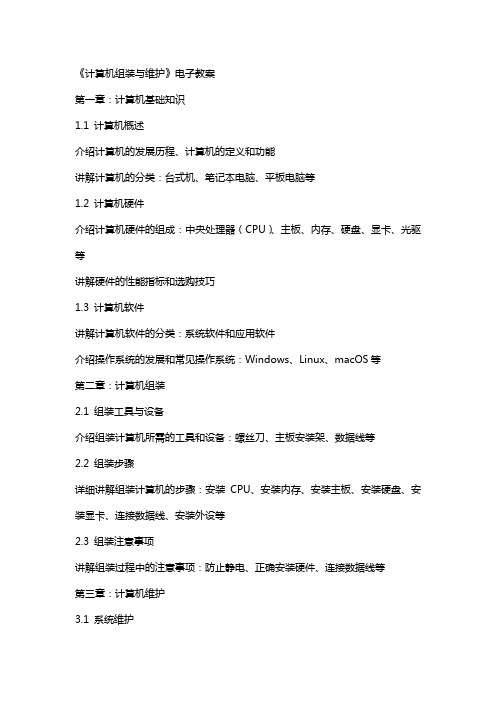
《计算机组装与维护》电子教案第一章:计算机基础知识1.1 计算机概述介绍计算机的发展历程、计算机的定义和功能讲解计算机的分类:台式机、笔记本电脑、平板电脑等1.2 计算机硬件介绍计算机硬件的组成:中央处理器(CPU)、主板、内存、硬盘、显卡、光驱等讲解硬件的性能指标和选购技巧1.3 计算机软件讲解计算机软件的分类:系统软件和应用软件介绍操作系统的发展和常见操作系统:Windows、Linux、macOS等第二章:计算机组装2.1 组装工具与设备介绍组装计算机所需的工具和设备:螺丝刀、主板安装架、数据线等2.2 组装步骤详细讲解组装计算机的步骤:安装CPU、安装内存、安装主板、安装硬盘、安装显卡、连接数据线、安装外设等2.3 组装注意事项讲解组装过程中的注意事项:防止静电、正确安装硬件、连接数据线等第三章:计算机维护3.1 系统维护讲解系统维护的方法和技巧:清理垃圾文件、优化系统设置、更新驱动程序等3.2 硬件维护介绍硬件维护的方法和技巧:清洁硬件、检查硬件连接、替换损坏硬件等3.3 数据备份与恢复讲解数据备份与恢复的方法和技巧:使用系统备份工具、使用外部存储设备备份、恢复丢失数据等第四章:计算机故障诊断与维修4.1 故障诊断讲解计算机故障诊断的方法和技巧:观察故障现象、使用诊断工具、查找故障原因等4.2 常见故障维修介绍计算机常见故障的维修方法:电脑无法启动、蓝屏死机、系统崩溃等4.3 维修注意事项讲解维修过程中的注意事项:安全第一、防止静电、正确拆卸硬件等第五章:计算机性能优化5.1 CPU优化讲解CPU性能优化的方法:超频、更换散热器等5.2 内存优化讲解内存性能优化的方法:增加内存条、使用内存加速软件等5.3 显卡优化讲解显卡性能优化的方法:更新显卡驱动程序、更换显卡散热器等5.4 系统优化讲解系统性能优化的方法:优化系统设置、关闭不必要的服务和应用程序等第六章:硬盘与存储设备6.1 硬盘概述介绍硬盘的类型:机械硬盘(HDD)和固态硬盘(SSD)讲解硬盘的性能指标:容量、转速、缓存等6.2 硬盘安装与分区讲解硬盘的安装方法:IDE、SATA、NVMe接口的使用介绍硬盘分区的操作:使用磁盘管理工具进行分区、格式化等6.3 存储设备扩展讲解存储设备的扩展方法:硬盘架、硬盘盒、固态硬盘扩展卡等第七章:外设与接口7.1 常见外设介绍介绍计算机常见外设:鼠标、键盘、显示器、打印机、扫描仪等7.2 接口类型与连接讲解计算机接口的类型:USB、HDMI、VGA、DVI等介绍接口的连接方法:使用数据线、转接头等连接外设7.3 外设驱动程序安装讲解外设驱动程序的安装方法:使用随机光盘、官方网站等第八章:网络连接与设置8.1 网络基础知识介绍计算机网络的类型:局域网、广域网、互联网等讲解网络协议:TCP/IP、DNS、等8.2 网络连接设备介绍网络连接设备:路由器、交换机、网卡等讲解网络连接的方法:有线连接和无线连接8.3 网络设置与优化讲解网络设置的方法:配置IP地址、子网掩码、默认网关等介绍网络优化的方法:提高网络速度、防止网络攻击等第九章:操作系统安装与配置9.1 操作系统安装准备讲解操作系统安装的准备工作:安装镜像、制作启动盘等9.2 操作系统安装流程详细讲解操作系统的安装流程:分区、引导、安装界面、选择安装选项等9.3 操作系统配置介绍操作系统配置的方法:设置系统主题、安装常用软件、配置网络等第十章:计算机安全与维护策略10.1 计算机安全知识讲解计算机安全的重要性:防范病毒、黑客攻击、数据泄露等介绍常用的安全软件:杀毒软件、防火墙、安全监控等10.2 维护策略与技巧讲解计算机维护的策略与技巧:定期检查硬件、更新软件、备份数据等10.3 安全与维护实例介绍计算机安全与维护的实例:修复系统漏洞、清除病毒、恢复丢失的数据等重点和难点解析重点环节1:计算机硬件的组成及其性能指标解析:计算机硬件是计算机组装与维护的基础,理解硬件的组成和性能指标对于组装和维护计算机至关重要。
《计算机组装与维护》电子教案第一章:计算机基础知识1.1 计算机概述介绍计算机的发展历程解释计算机的基本概念说明计算机的用途和重要性1.2 计算机硬件介绍计算机硬件的分类和功能解释中央处理器(CPU)的作用说明内存、硬盘、显卡等硬件设备的作用1.3 计算机软件介绍计算机软件的分类和功能解释操作系统的作用说明应用软件、编程语言等软件的特点和用途第二章:计算机组装2.1 组装工具与设备介绍常用的组装工具和设备解释螺丝刀、主板、机箱等工具和设备的作用2.2 组装步骤说明计算机组装的基本步骤包括拆卸和组装计算机的过程强调组装时的注意事项和安全性2.3 组装示例提供具体的组装示例包括拆卸和组装计算机的实际操作过程指导学生进行组装实践第三章:计算机维护3.1 维护基本知识介绍计算机维护的重要性和目的解释维护的基本概念和方法3.2 清洁与保养说明计算机清洁和保养的方法包括键盘、鼠标、显示屏等设备的清洁和保养3.3 故障排除与维修介绍计算机常见故障的排除方法解释维修的基本步骤和注意事项第四章:操作系统安装与配置4.1 操作系统概述介绍操作系统的概念和作用解释不同类型操作系统的特点和用途4.2 安装操作系统说明操作系统安装的步骤和注意事项包括硬盘分区、安装文件传输等操作4.3 配置操作系统介绍操作系统配置的方法和技巧包括设置桌面环境、网络连接、驱动程序安装等第五章:计算机安全与维护5.1 网络安全介绍网络安全的概念和重要性解释防火墙、杀毒软件等网络安全工具的作用5.2 数据备份与恢复说明数据备份和恢复的方法和技巧包括使用外部存储设备、云存储等进行数据备份和恢复5.3 计算机维护与升级介绍计算机维护和升级的方法和技巧包括硬件升级、系统更新等操作第六章:硬件故障诊断与处理6.1 硬件故障分类介绍硬件故障的常见类型,如电源故障、内存故障、硬盘故障等。
解释各种故障的特点和影响。
6.2 硬件诊断工具介绍常用的硬件诊断工具,如测量仪器、诊断软件等。
电脑操作与维护基础培训第一章电脑的基础知识电脑是一种能够进行数据处理并按照程序运行指令的电子设备。
它由硬件和软件两部分组成。
硬件包括中央处理器(CPU)、内存、硬盘、显示器、键盘、鼠标等设备,软件则包括操作系统、应用程序、驱动程序等。
在进行电脑操作与维护之前,首先需要了解电脑的基础知识。
1.1 电脑的基本组成电脑的硬件组成主要包括:- 中央处理器(CPU):负责执行计算机程序中的指令,是计算机的大脑。
- 内存:存储计算机运行程序时所需的数据和指令。
- 硬盘:用于永久存储数据和程序文件。
- 显示器:显示电脑中的图形和文字。
- 键盘和鼠标:输入设备,用于操作计算机。
1.2 电脑的基本操作电脑的基本操作包括开机、关机、重启、打开应用程序、浏览互联网等。
在进行这些操作时,需要注意以下几点:- 开机前检查电源、连接线等设备是否正常。
- 关机前保存好正在进行的工作,确保数据不会丢失。
- 打开应用程序时要确保安装的程序是可信的,避免安装病毒或恶意程序。
- 上网时需要注意网络安全问题,避免泄露个人信息或遭受网络攻击。
第二章电脑操作技巧2.1 Windows操作系统的基本操作大多数个人电脑使用的是Windows操作系统,因此需要了解一些基本的Windows操作技巧。
这些技巧包括:- 快捷键的使用,如Ctrl+C复制、Ctrl+V粘贴、Alt+Tab切换应用程序等。
- 文件的操作,包括创建、删除、移动、复制文件等。
- 调整桌面的设置,如更改壁纸、调整分辨率等。
2.2 常见应用程序的使用技巧除了了解操作系统的基本操作外,还需要掌握常见应用程序的使用技巧,包括办公软件、图像处理软件、视频播放软件等。
这些技巧包括:- Word文档的编辑与排版- PowerPoint幻灯片的制作与演示- Excel表格的编辑与数据分析- Photoshop图片的处理与修饰- VLC播放器的使用技巧等第三章电脑维护与保养3.1 电脑硬件的维护与保养电脑硬件的维护与保养包括清洁、散热、电源等方面。
计算机维护基础知识讲义讲授提纲●电脑日常保养常识●电脑故障综述●硬件系统的维护和保养●电脑故障及处理方法概述一、电脑日常保养常识1、理想的工作环境●电脑工作的理想温度:5~35℃。
电脑应尽量远离热源。
●相对湿度:30%~80%。
●远离电磁干扰(避免硬盘上数据的丢失)。
●配备稳压电源或UPS电源。
●工作环境应清洁(否则易引起电路短路和读写错误)2、养成良好的使用习惯●正确开关机。
●不要频繁地开\关计算机。
●在更换或安装硬件时,应该断电操作。
●在接触电路板时,切忌用手直接触摸电路板上的铜线及集成电路的引脚,以免人体所带的静电击坏这些器件。
●电脑在加电之后,不应随意移动和震动,以免造成硬盘表面划伤。
3、保护硬盘及硬盘上的数据●准备干净的系统引导盘。
该盘上除了必要的系统启动文件外,还应包括以入常用程序文件:ATTRIB、CHKDSK、DEBUG、FDISK、FORMAT、XCOPY、SYS文本编辑程序。
●经常进行重要数据资料的备份。
●不到万不得已,不用格式化、分区等破坏性命令。
●备份分区表和主引导区信息。
二、电脑故障综述电脑常见故障一般分为硬件故障和软件故障两大类,还有一种界于两者之间的故障,称为硬件软故障。
1、硬故障的起因硬件故障(简称硬故障)大多是由于电脑硬件使用不当或硬件物理损坏所造成。
比如,主机无电源、显示器不显示、主机喇叭鸣响、显示器提示出错信息但无法启动系统等。
●“真”故障“真”故障是指各种板卡、外设等出现电气故障或机械故障,属于硬件物理损坏。
“真”故障会导致发生故障的板卡或外设功能丧失,甚至整机瘫痪,如不及时排除,还可能导致相关部件的损坏。
起因:(1)外界环境不良;(2)操作不当;(3)硬件自然老化;(4)产品质量问题。
●“假”故障“假”故障是指电脑主机部件和外设均完好无损,但整机不能正常运行或部分功能丧失的故障。
“假”故障一般与硬件安装、设置不当或外界环境等因素有关。
起因:(1)天长日久自然形成的接触不良;(2)BIOS设置错误;(3)负荷太大;(4)电源的功率不足;(5)CPU超频使用。
CPU超频就是让CPU在超过自身标注频率的情况下工作,以提高系统效率的方法。
用户希望改善电脑系统性能时,有三种方案:购置一台新电脑;升级;超频。
超频的几种方法:提高总线频率;增加CPU的倍频数(一般有1.5,2.0,2.5,3.0~5等);提高CPU的核心电压(一般可以提高0.1~0.3V)。
(具体操作:跳线设置、DIP开关设置、BIOS SETUP中更改倍频)超频的可能性:所有的设备都会根据使用情况的不同留有一定余量。
Intel公司生产的每一块CPU 的实际频率都比标示的频率高出20%以上,这就使CPU在超过其额定工作频率下工作成为可能。
超频主要是为了让电脑充分发挥它的能力,大大提高系统的性能。
但是超频会降低电脑其他各部件的寿命。
超频的坏处:◆CPU超频时会所产生的高温会引发“电子迁移”现象,从而引起CPU内部硅片表面产生凹凸不平(即造成CPU老化),缩短CPU的使用寿命(CPU的设计寿命是10年)。
◆超频能加速电路老化。
◆大幅度提高外频(主板的总线频率)时,对显卡、硬盘、内存等也是较大的考验。
CPU本身过热会导致程序执行错误或死机,重则烧毁CPU甚至主板等设备。
2、软故障的起因●软件与系统不兼容(软件的版本与运行环境配置不兼容,造成不能运行、系统死机、某些文件被改动或丢失)●软件相互冲突(两种或多种软件的运行环境、存取区域、工作地址等发生冲突,造成系统混乱、文件丢失)●误操作●电脑传染病毒(几乎所有的电脑故障现象都有可能是电脑病毒引起)●系统配置(参数)不正确(一是BIOS芯片配置、二是系统引导过程配置、三是系统命令配置)3、硬件软故障的起因●设备驱动程序安装不当驱动程序是一种特殊软件,是操作系统与硬件设备的接口,主要是用以解释各种BIOS不支持的硬件设备,使电脑能够识别它们,从而保证这些硬件设备的正常运行,同时驱动程序还可以有针对性地控制硬件设备,以便充分发挥其性能。
●设备冲突Windows的各种版本都支持“即插即用”功能。
由于即插即用设备品种层出不穷,Windows往往不能正确检测出有关设备,造成I/O端口、DMA通道等系统资源的分配冲突。
●病毒破坏(如打印机不打印、系统不认CD-ROM、声音系统功能丢失等)●硬件安装或调试不当●BIOS设置错误三、硬件系统的维护和保养1、主板的日常维护主板又称母板。
几乎所有的电脑设备都连接在主板上。
主板通过6~8个扩展插槽和若干接口将CPU等各种器件和外部设备(内存、显示器(卡)、硬盘、键盘、鼠标、光驱、网卡、声卡、Modem、打印机等等)有机地连接起来,从而形成一套完整的电脑系统。
主板与CPU的发展是同步的,各种系列的CPU都有与之相应的主板配套。
目前主流的主板是:Socket①478结构(支持Pentium4系列CPU)SocketA结构(支持Athlon XP系列CPU)虽然目前电脑主板的稳定性、可靠性较高,很少出现故障,但是,对主板的保养维护仍然非常必要。
①中文意思:插座●外部电压应在200V~250V之间,电压过低容易造成死机,过高可能导致烧毁电路。
●突然停电时,应立即关机,以防突然来电时产生瞬时高压击坏主板。
●不要在主板带电的情况下拔插板卡。
●可用酒精或其他清洗液清洗主板,但注意不要划伤主板。
●当打开机箱操作时,应先将手上的静电卸掉,如触摸水管或暖气片等,以防静电损坏主板。
●不要将电脑置于高温环境中工作。
尤其是CPU上没有装小风扇的电脑,工作时间不宜太长。
●在潮湿环境下,要多开机使用电脑。
2、硬盘的日常维护(1)对硬盘的认识●硬盘生产厂商。
IBM、希捷(Seagate)、迈拓(Maxtor)、西部数据(Western Digital)是硬盘的主流品牌。
●面板标签。
标示厂商、型号、规格(Head\Cylinder\Sector)●接口与跳线。
接口包括电源插口和数据接口,电源插口与主机电源相联,为硬盘工作提供电力保证。
数据接口是硬盘数据和主板控制器之间传输交换的纽带,主要有IDE、SCSI和USB等多种接口方式。
IDE接口(Integrated Drive Electronics)系指把控制器与盘体集成在一起的硬盘驱动器(用一根电缆与主板连接即可,因此这种硬盘是由主板直接控制的)。
SCSI接口(Small Computer System Interface,小型计算机系统接口)(需要由SCSI卡控制,一个SCSI卡可外挂7~15种不同的设备),早期主要用于服务器、工作站等级的电脑上。
USB接口(,通用串行总线)主要用于移动硬盘。
●磁盘片与磁头。
盘片与磁头是封装在硬盘的金属盒内。
主流硬盘的盘片大都是由金属薄膜磁盘构成,比普通金属磁盘具有更好的性能。
磁头已由磁阻磁头(MR磁头)过渡到了巨型磁阻磁头(GMR磁头),读写分别由不同的磁头完成,不仅提高了硬盘的工作效率,而且进一步提高了单片碟的容量。
●缓存(Cache)。
电路板上含有2~8MB甚至16MB高速缓存,缓存是硬盘与外部总线交换数据的场所,是硬盘内部的高速存储器,其类型一般是SDRAM,缓存的大小与读写速度是与硬盘传输速度相关的重要因素。
●硬盘电机。
主轴用以串连所有盘片,在主轴电机旋转下,使盘片以3600r/min~15000r/min的速度旋转,使磁头读写数据。
●硬盘容量。
这是硬盘最主要的参数,目前Maxtor(迈拓)公司已经推出了容量为300GB的硬盘。
IDE接口硬盘的单碟容量已经达到或超过80GB。
●连续无故障时间(MTBF)。
一般硬盘至少在30000小时以上。
注:对于这部分内容,大家可参考教材P28~P34。
(2)硬盘的维护●避免硬盘的震动,不要在硬盘工作时搬动主机。
●机器工作环境清洁,供电电源稳定(可使用UPS电源)。
●轻易不做硬盘格式化和分区操作。
●养成硬盘数据备份的习惯。
●避免频繁开关机器电源。
●定期用常用软件对硬盘进行维护。
如磁盘扫描、磁盘垃圾文件清理、磁盘碎片整理等应用程序,或使用计划任务、维护向导、系统信息等程序,甚至使用专用工具软件如Norton2002、超级免子、磁盘医生、注册表扫描和编辑工具等对硬盘进行维护。
3、光驱的日常维护由于CD盘、VCD盘、软件CD盘都是光盘存储介质,都可以在CD-ROM中使用,所以常把CD-ROM 称为光驱。
(1)数据传输率早期的CD-ROM的数据传输率只有150KB/s,国际电子工业联合会将该速率规定为“单速”。
此后出现的光驱其数据传输速度和单速标准成倍率关系,因此后来相继出现了8速、16速、24速~52速等不同的CD-ROM。
目前市场的主流CD-ROM有50速、52速两种,倍速一般用“X”表示,如50X、52X。
(2)光驱的种类和品牌CD-ROM(只读型光驱)CD-R(CD Recordable)可一次写入、不能改写。
CD-RW(CD ReWritable)可有限次重复写入、可改写。
DVD-ROM(Digital Video Disc)数字视盘。
COMBO(康宝)能兼容CD-ROM、DVD-ROM、CD-RW三种光驱的功能。
DVD-R一次性写入式DVD光驱。
(单面碟片容量4.7GB)DVD-RW可重复读写式DVD光驱。
(单面碟片容量3GB)著名的光驱生产商:三星、明基、索尼、日立、东芝、LG等。
(3)光驱的保养与维护光驱在使用一年左右就可能出现读盘速度变慢、不读盘等问题。
●保持光驱的清洁(灰尘不公影响激光头的读盘质量和寿命,还会影响光驱内部各机械部件的精度)●定期清洁光驱内部组件和激光头光驱机械部件一般可用棉签擦拭,激光头不能使用酒精和其他清洁剂清洗,可用气囊对准激光头吹掉灰尘。
●注意光盘质量(经常使用劣质光盘会降低光驱使用寿命)●多使用虚拟光驱(利用硬盘虚拟光驱,将CD、VCD和光盘游戏虚拟到硬盘中,不仅比真光驱速度快,而且延长了光驱寿命)●正确使用光驱(不要在光盘高速旋转时出仓、关闭或重启动计算机前应取出光盘)4、显示器的日常保养和维护显示器性能指标的认识a.扫描频率。
电子束在屏幕上的水平扫描频率(称为行频);垂直扫描频率(称为帧频,又叫刷新频率)。
行频决定了显示器可达到的最大分辩率,刷新频率则是刷新显示器的速度,75Hz是保证显示器稳定工作的最低刷新频率,国际规定标准为85Hz。
b.分辩率。
指屏幕上能够显示的基本像素点数。
标准为1024×768,另有1280×1024、1600×1200、1920×1440c.点距。
指屏幕上两个相邻荧光点之间的对角线距离。
在显示器屏幕尺寸一定的前提下,点距越小则屏幕上像素排列越密,图像就越清晰。
目前17”显示器一般采用0.26mm、0.25mm、0.24mm,有些已经达到0.22mm。